美食云取号屏设置教程
在需要展示取号的设备安装kds(注:kds版本需0.0.50以上)
kds下载链接:kds-爱宝 (biash.com)
pc收银端需V0.01.75以上的版本
收银端下载链接:收银端-爱宝-第2页 (biash.com)
注:收银端与叫号屏需在同一个网络之下,叫号屏的排队叫号控制可以在收银端控制,也可以在kds上控制,但目前只能选择收银端和kds两个终端其中一个控制,即,选择了收银端控制排队叫号,kds便无法控制排队叫号,反之亦然。
叫号屏设备上下载安装智能厨显,打开,选择排队/叫号模式

链接收银端
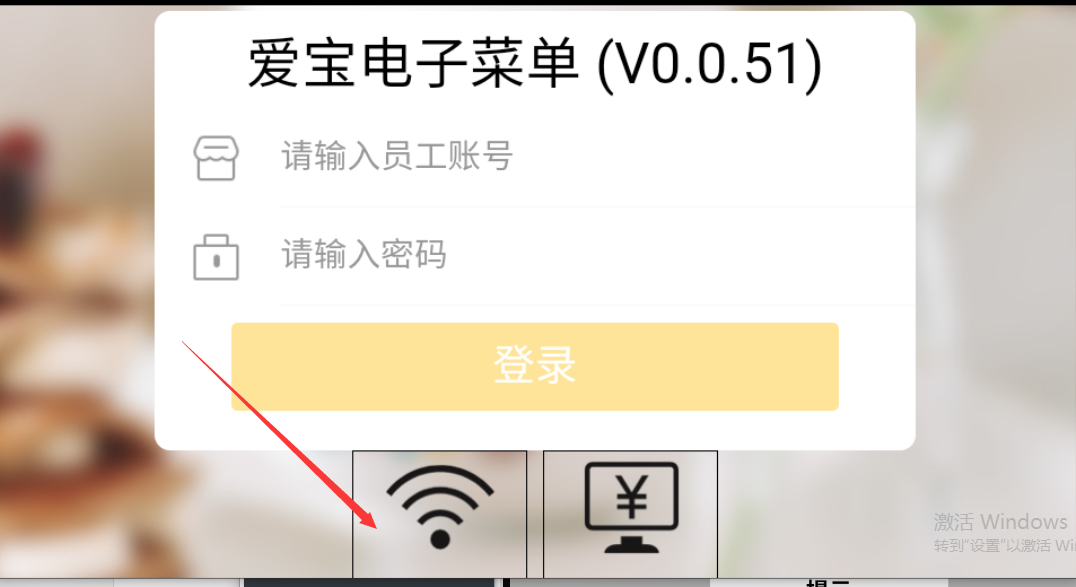
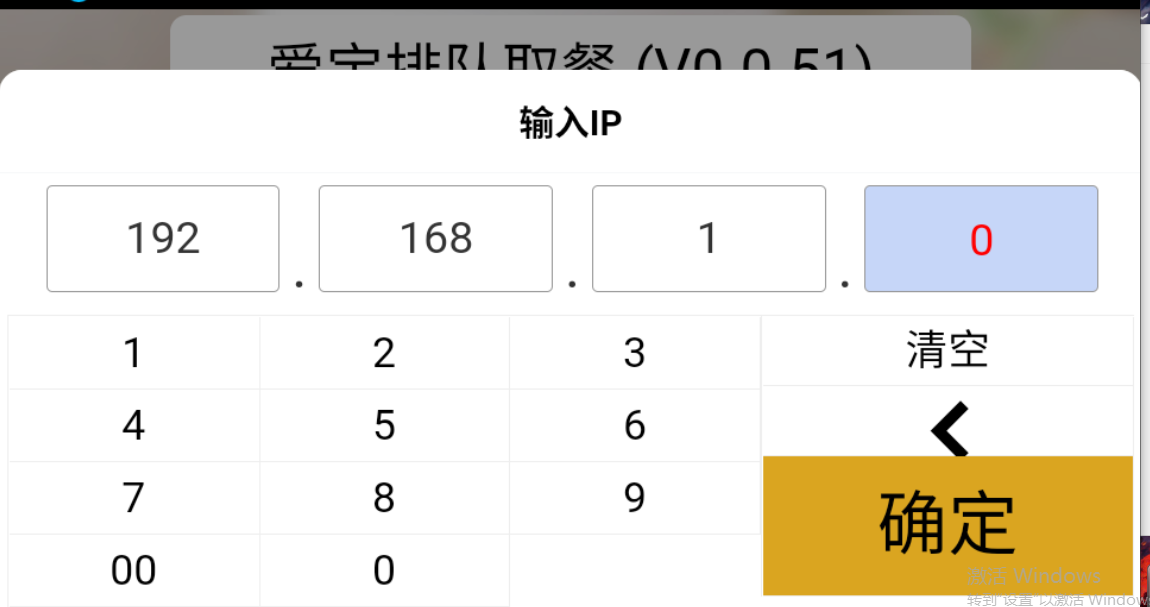
链接ip在收银端可以查看
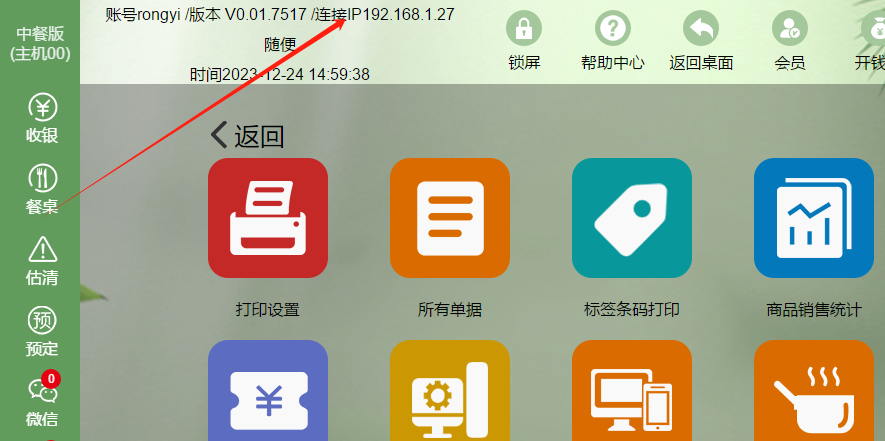
链接成功,输入员工账号密码
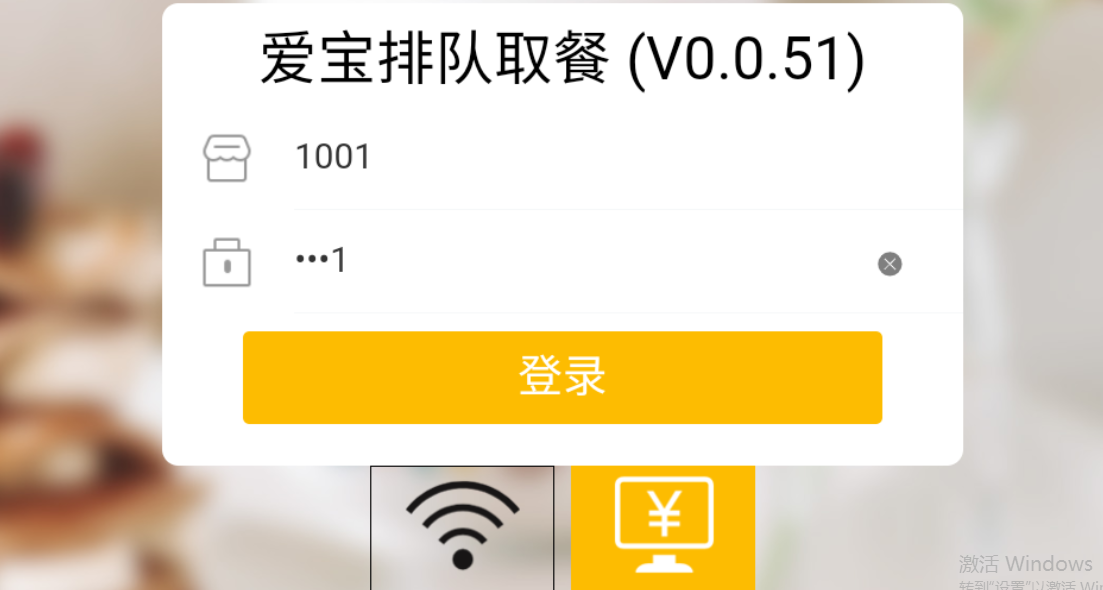
登录后叫号显示
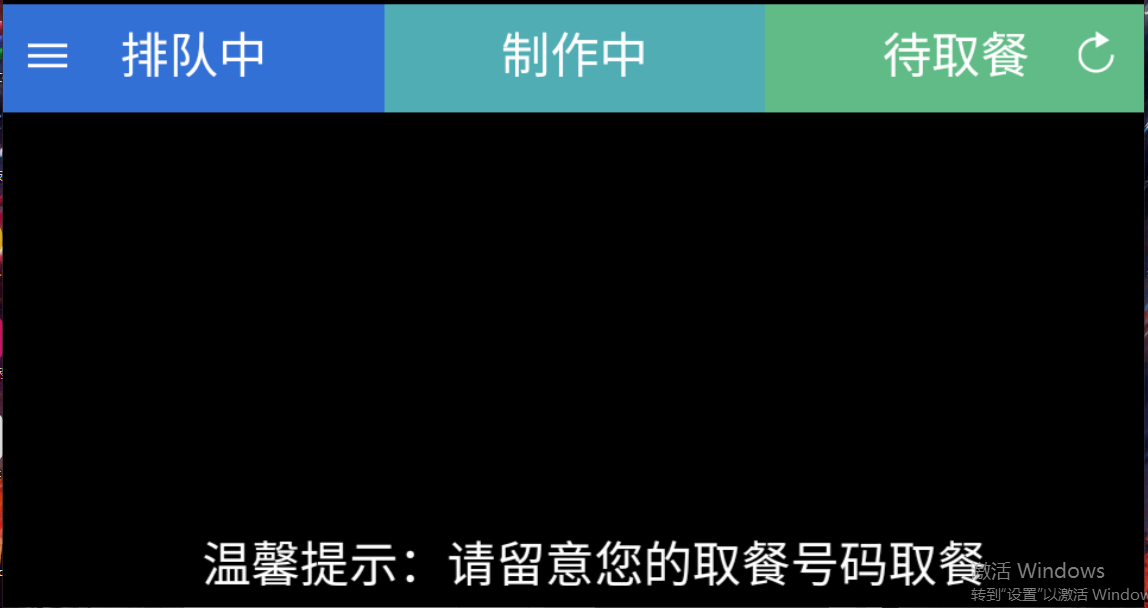
配置收银端控制叫号屏排队叫号
点击系统设置
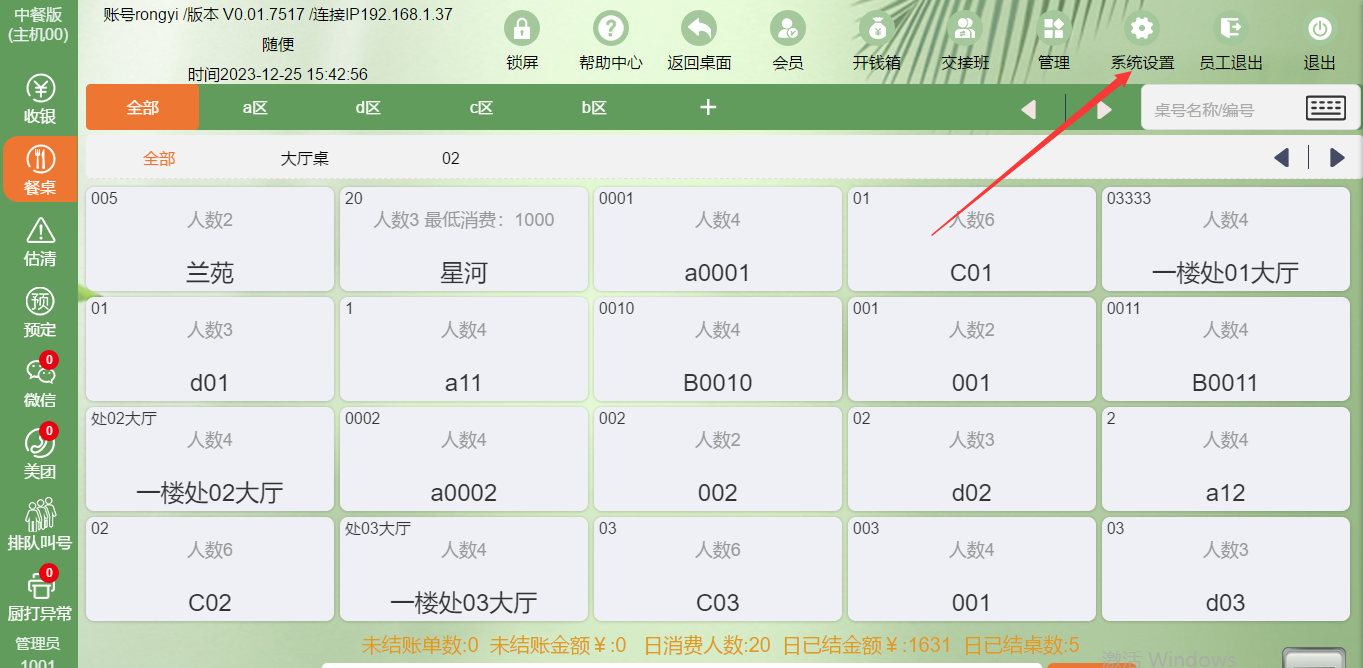
在【界面设置】-【设置左边导航栏显示/隐藏】中找到最下的【排队取餐】,取消勾选,点击【保存】
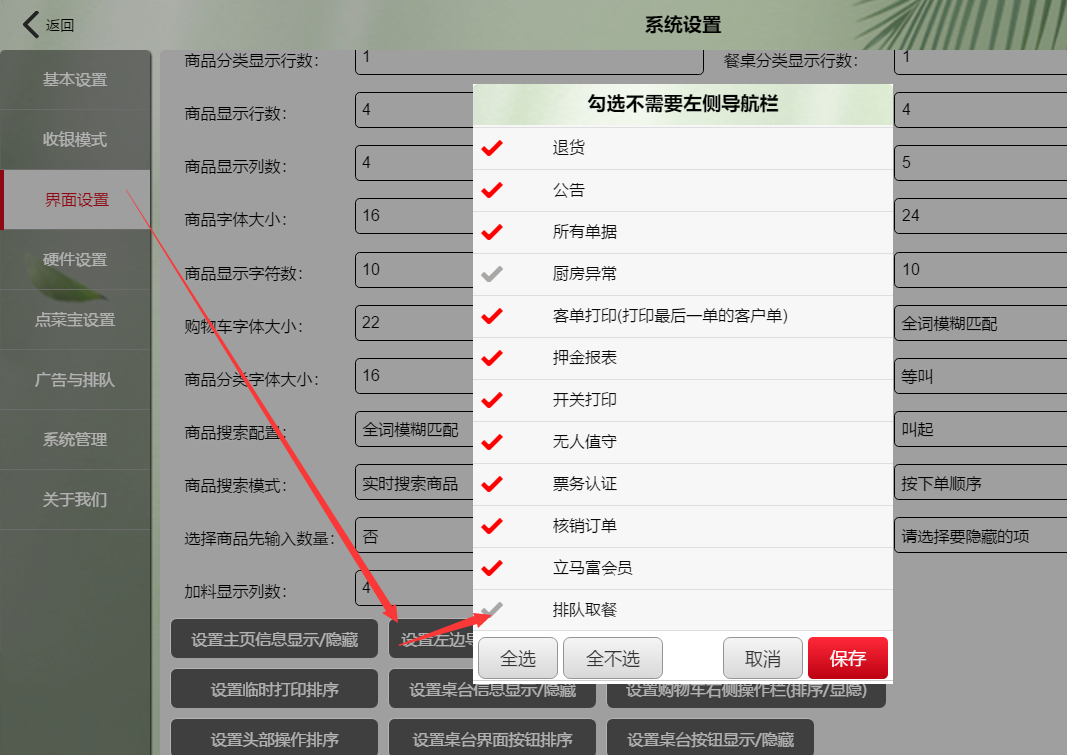
kds选择排队制作模式
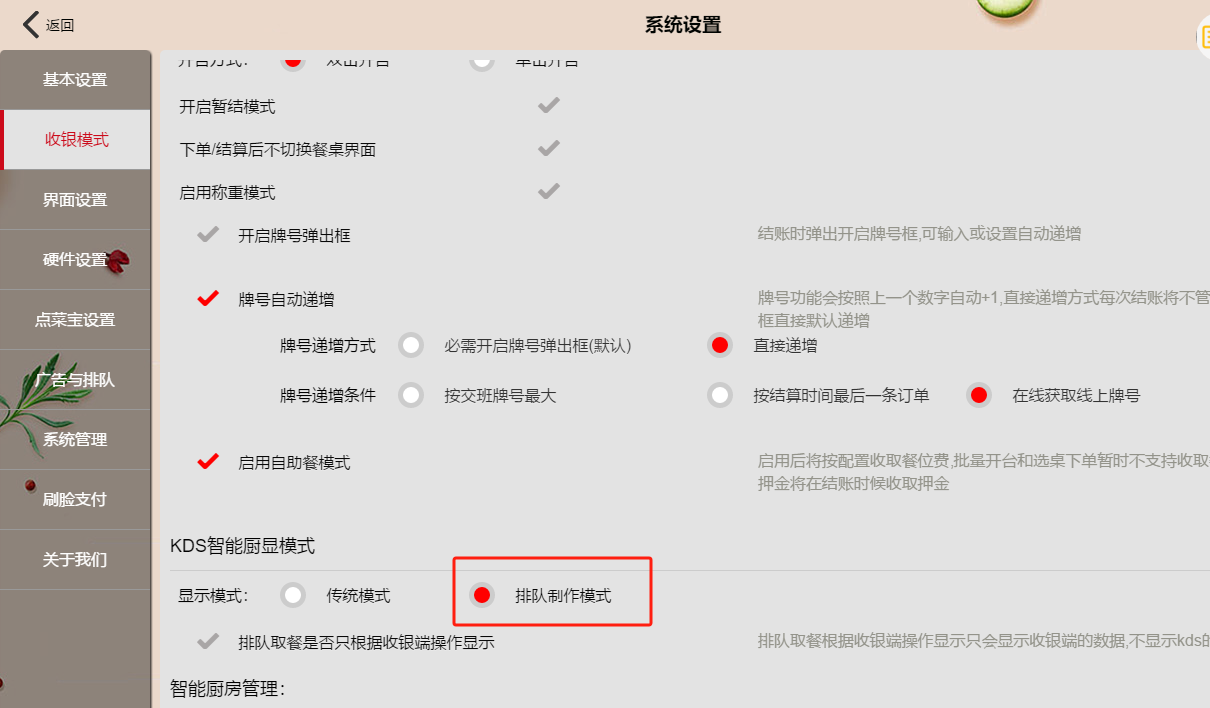
点击左侧栏的【排队取餐】
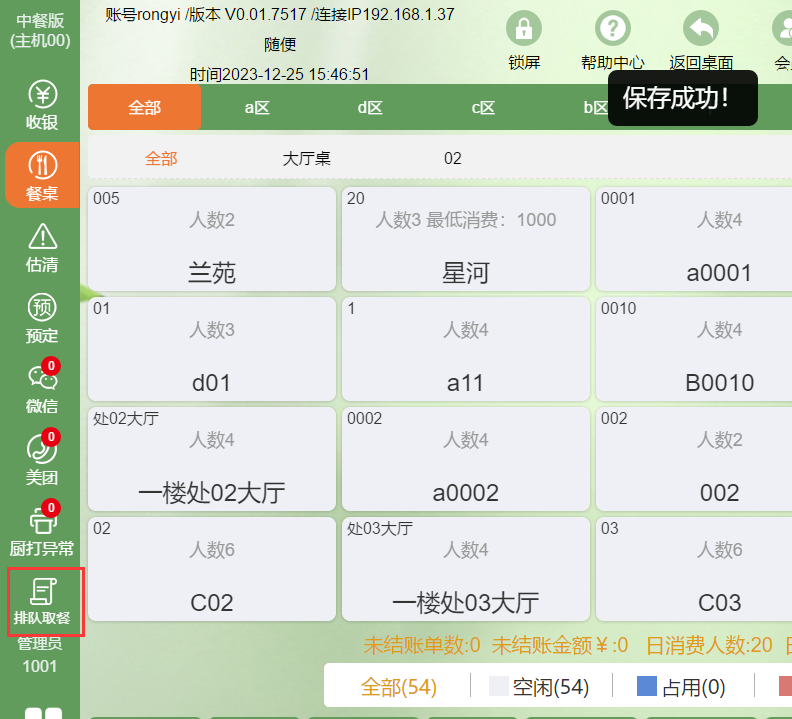
通过桌台下单或者直接购物车结账的单都会显示在这里,根据制餐进度分别选择【制作】【呼叫】【完成】
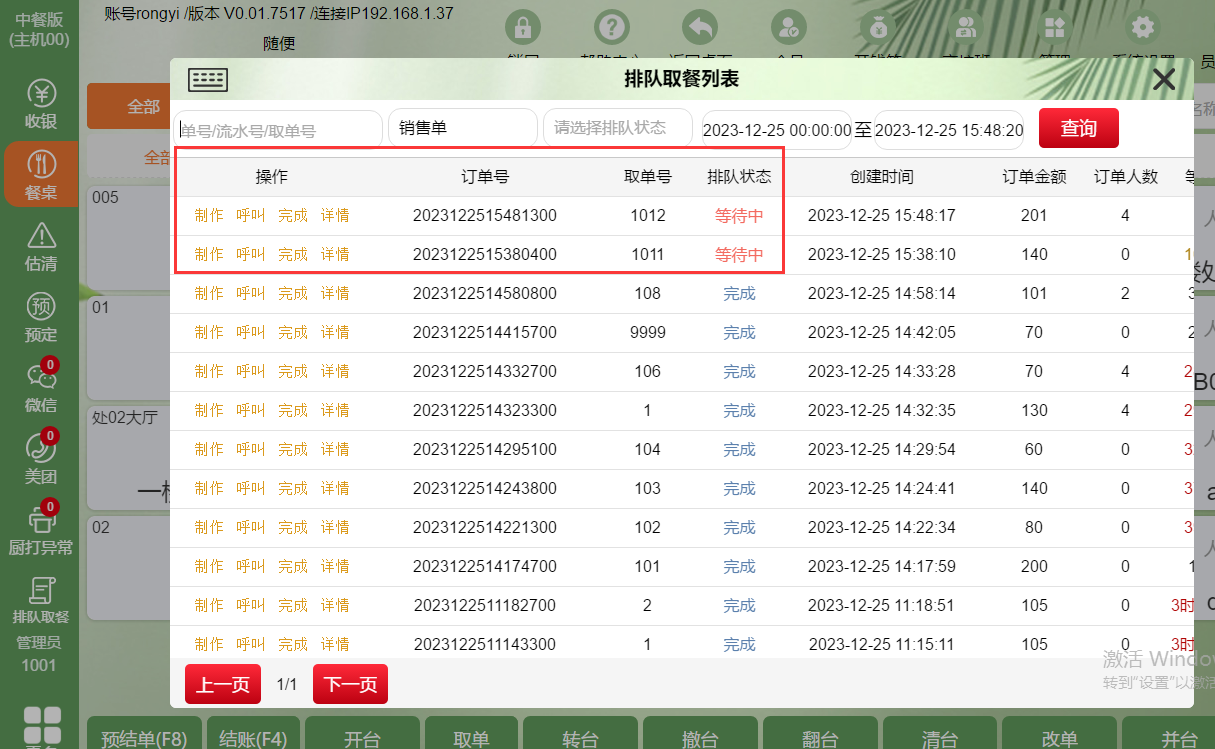
下单成功叫号屏显示为【排队中】
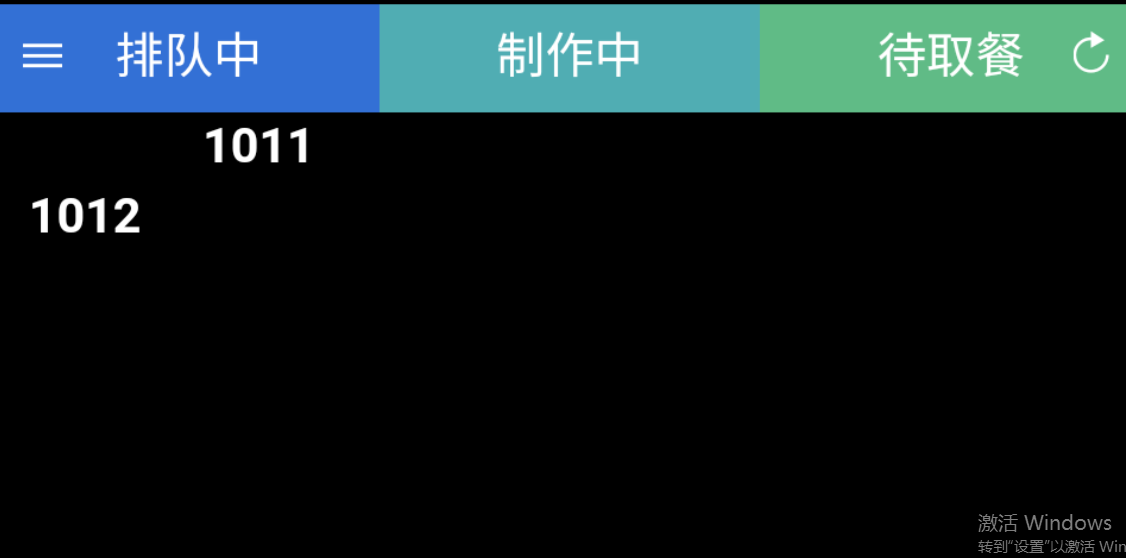
点击【制作】,叫号屏显示为【制作中】
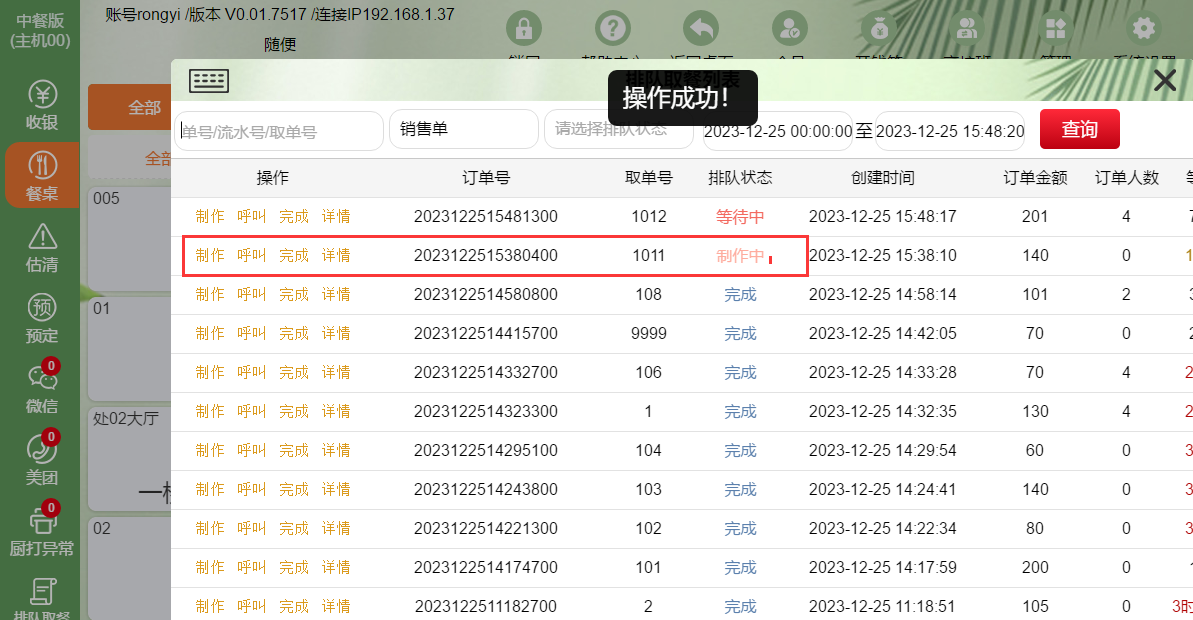

点击【呼叫】,叫号屏显示为【待取餐】
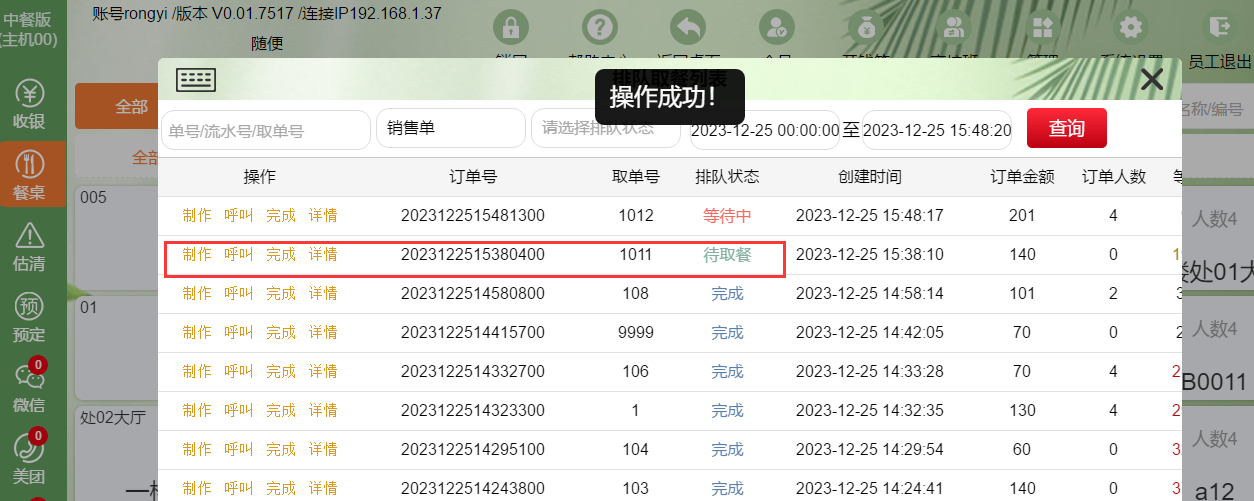
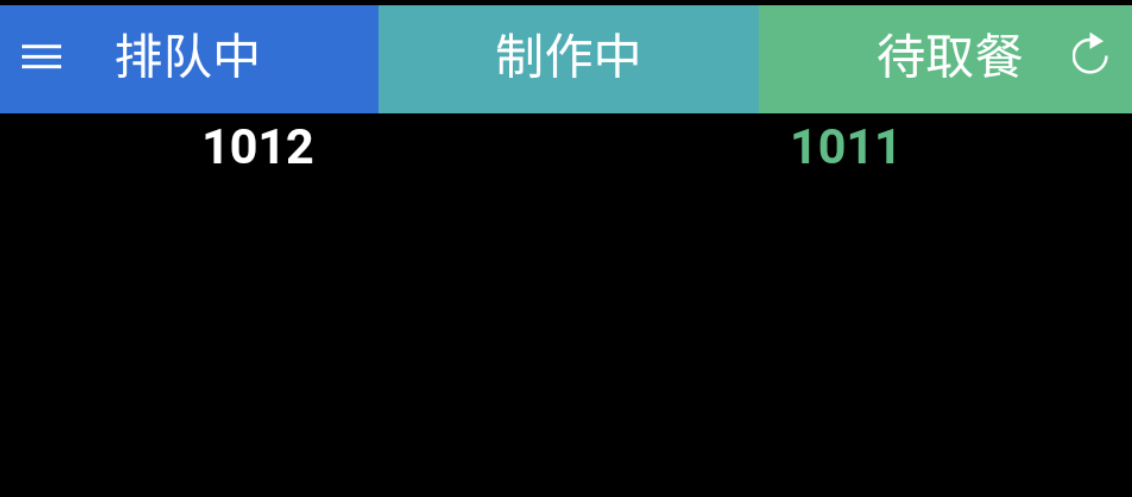
点击【完成】,取单号消失在叫号屏上。
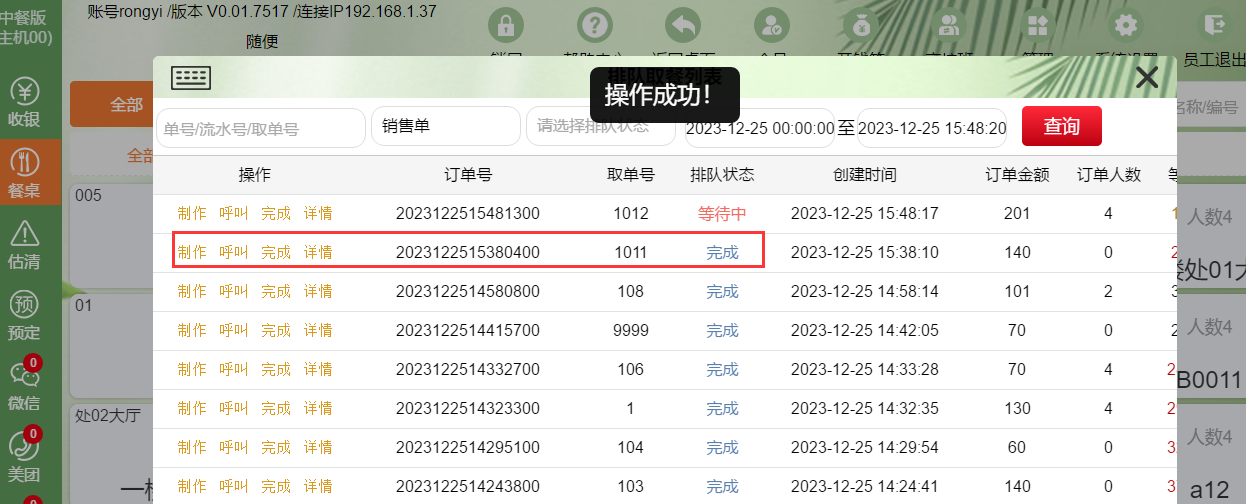
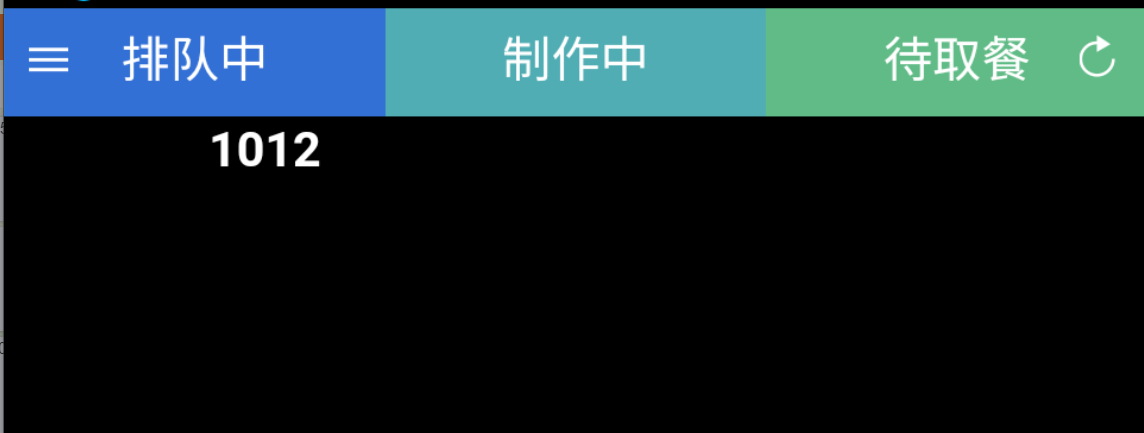
收银端除了手动点击,也可以通过扫一维码更改状态
点击【更多】-【打印设置】
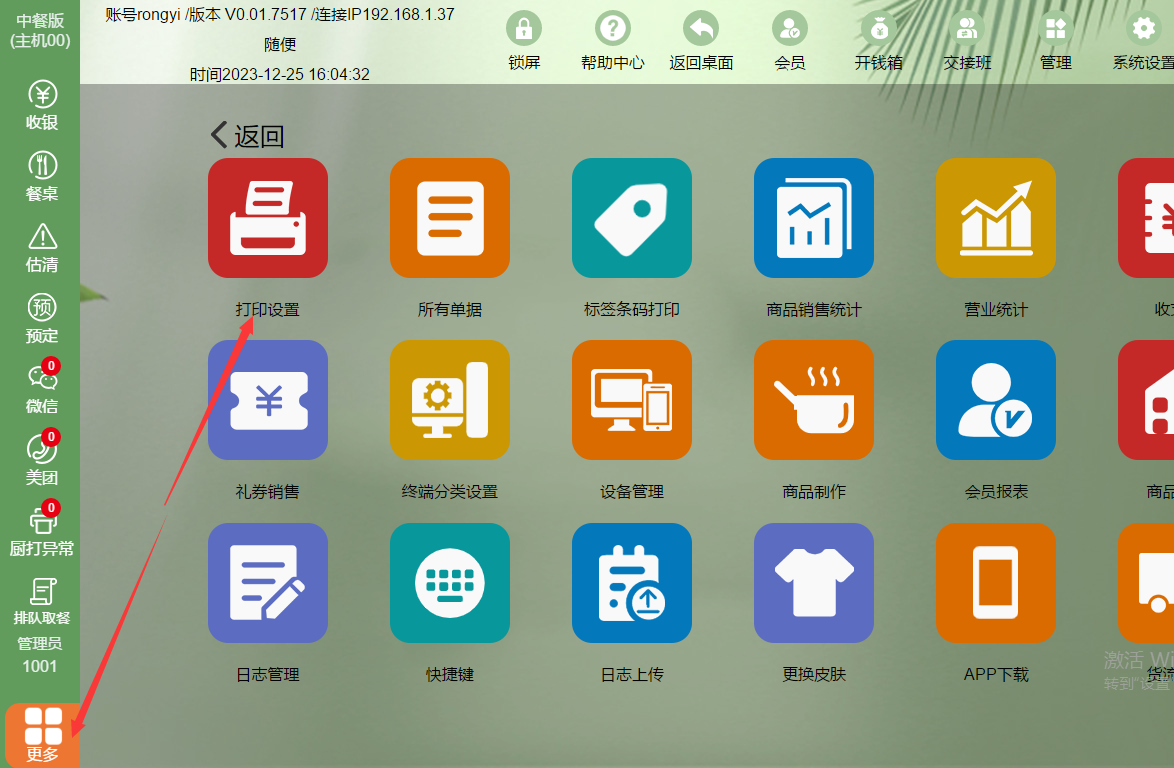
收银端购物车下单直接结账需要勾选【收款打印】的客户单,通过桌台下单需要勾选【下单打印】的客户单,客户店内有扫码点餐、小程序下单需要勾选【微信/粉丝达人打印】的客户单,根据客户店内具体情况勾选相对应的客户单并保存配置。

在【打印设置】-【收银小票】中勾选【启用结算单打印单号一维码】
打开【排队取餐】

使用扫码枪扫小票上的一维码

扫码可以更改单子状态,但单子的完成状态需要手动点击
配置kds控制叫号屏排队叫号
打开kds,点击【设置】-【系统设置】
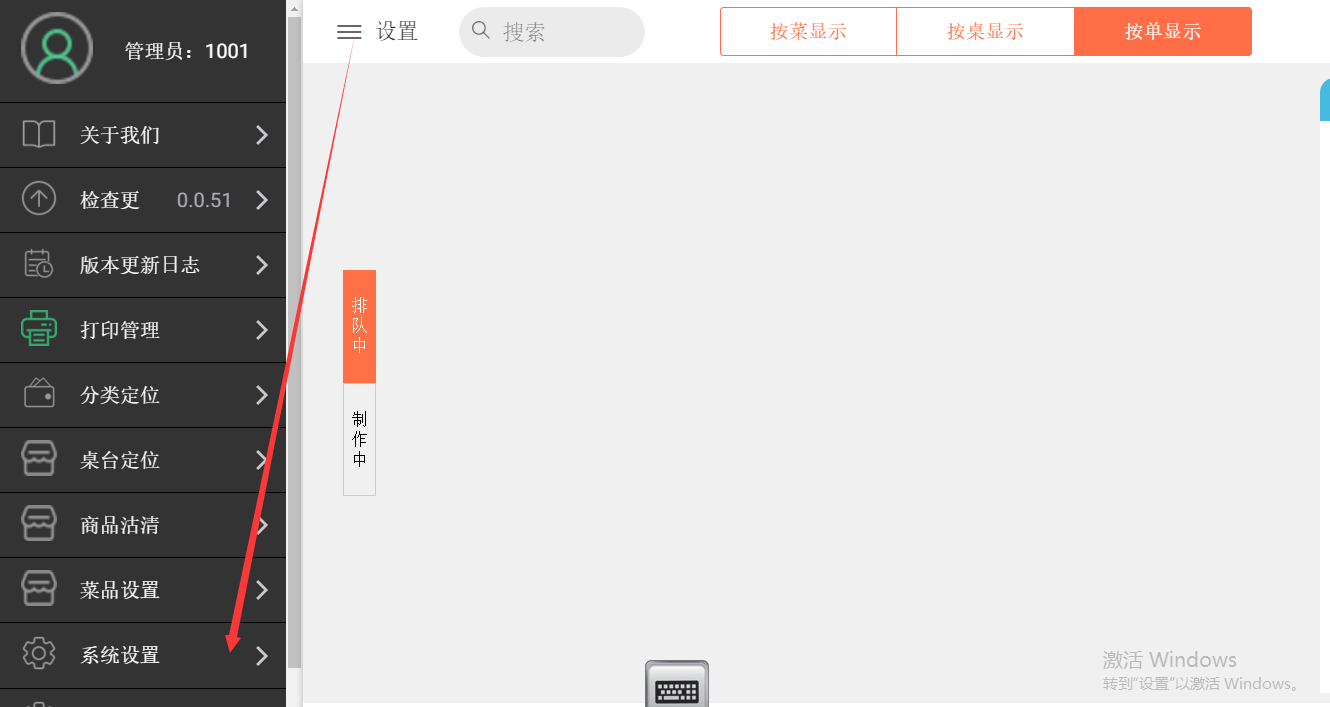
找到【启用商品扫码】选择【叫号】

点击【设置】,选择【打印管理】
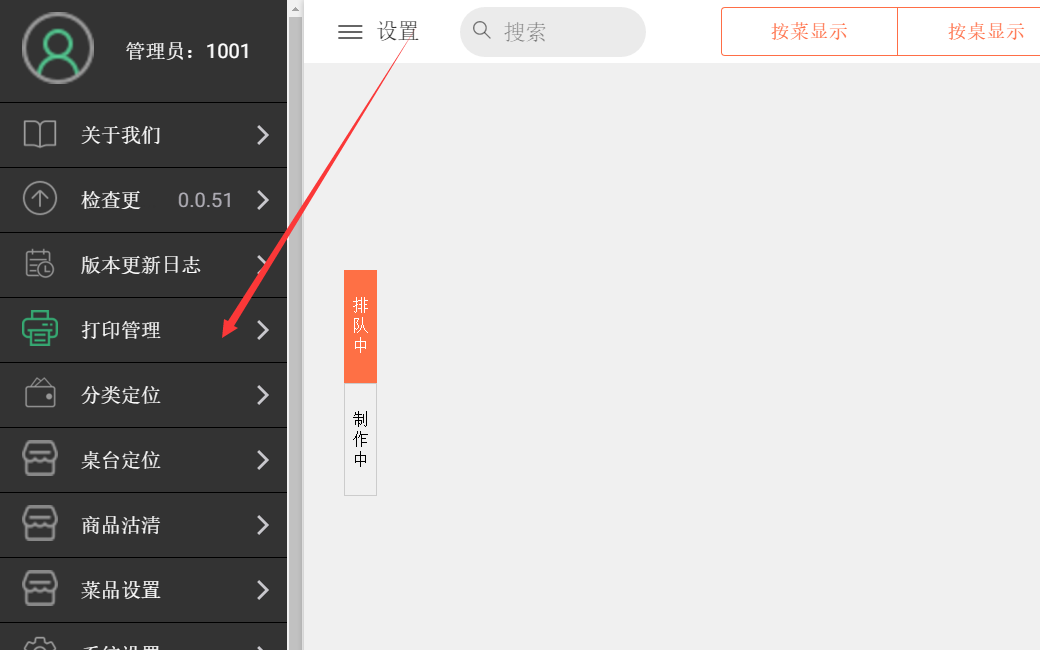
选择收银端出品打印机
注:打印机需要在收银端添加厨打,如果是直接在kds上添加的打印机打印的出品单会没有一维码。
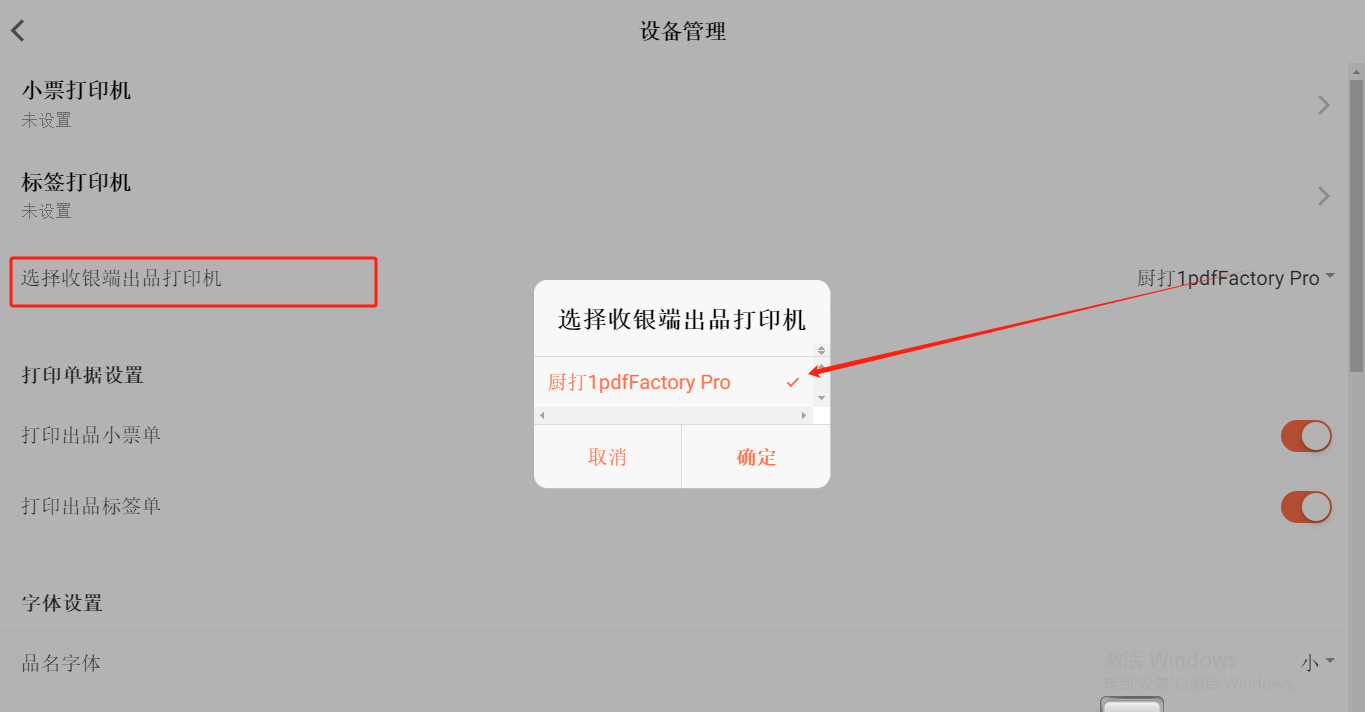
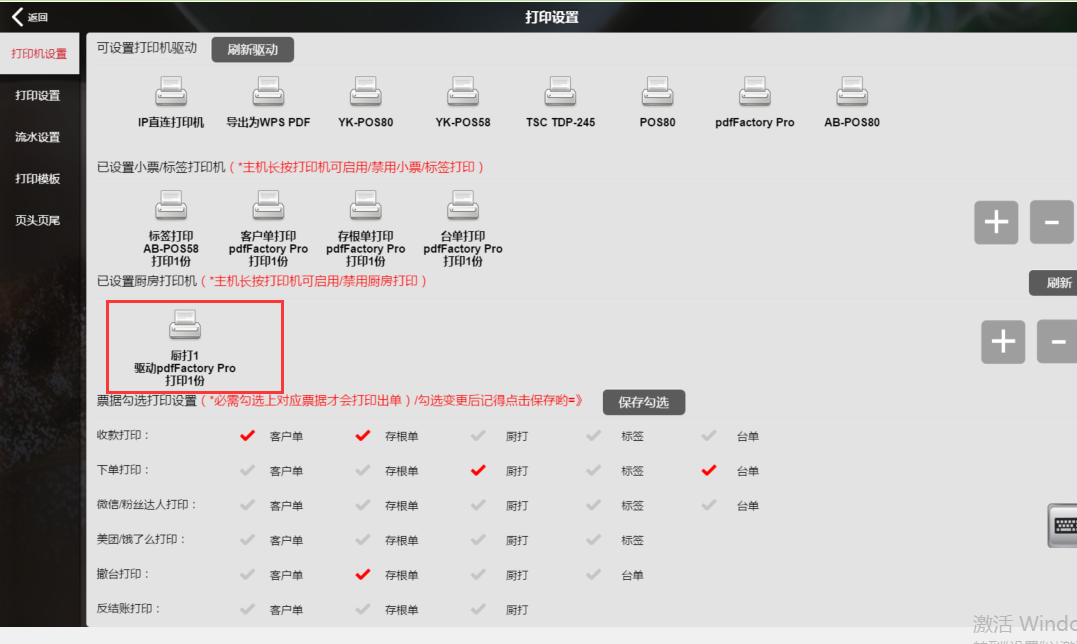
菜品进入kds,叫号屏显示为排队中

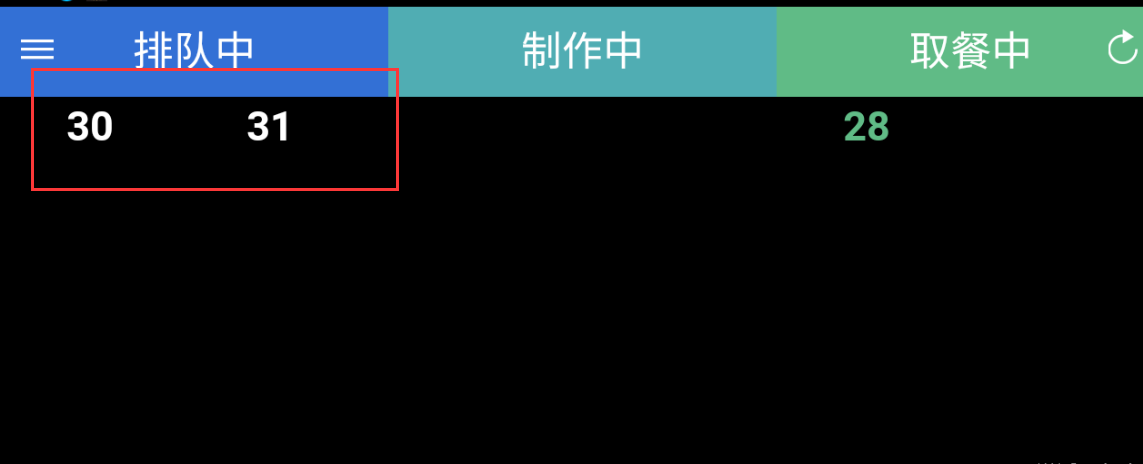
点击制作商品,kds中商品进入制作中,叫号屏也是显示为制作中
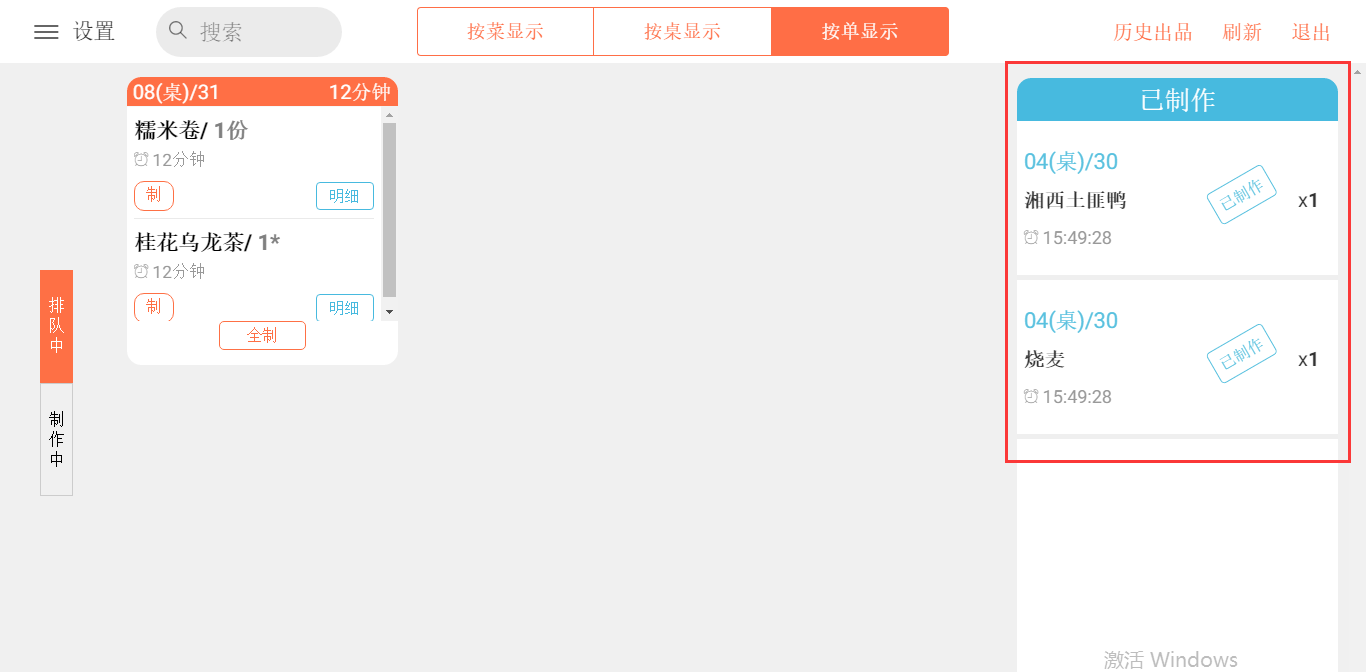
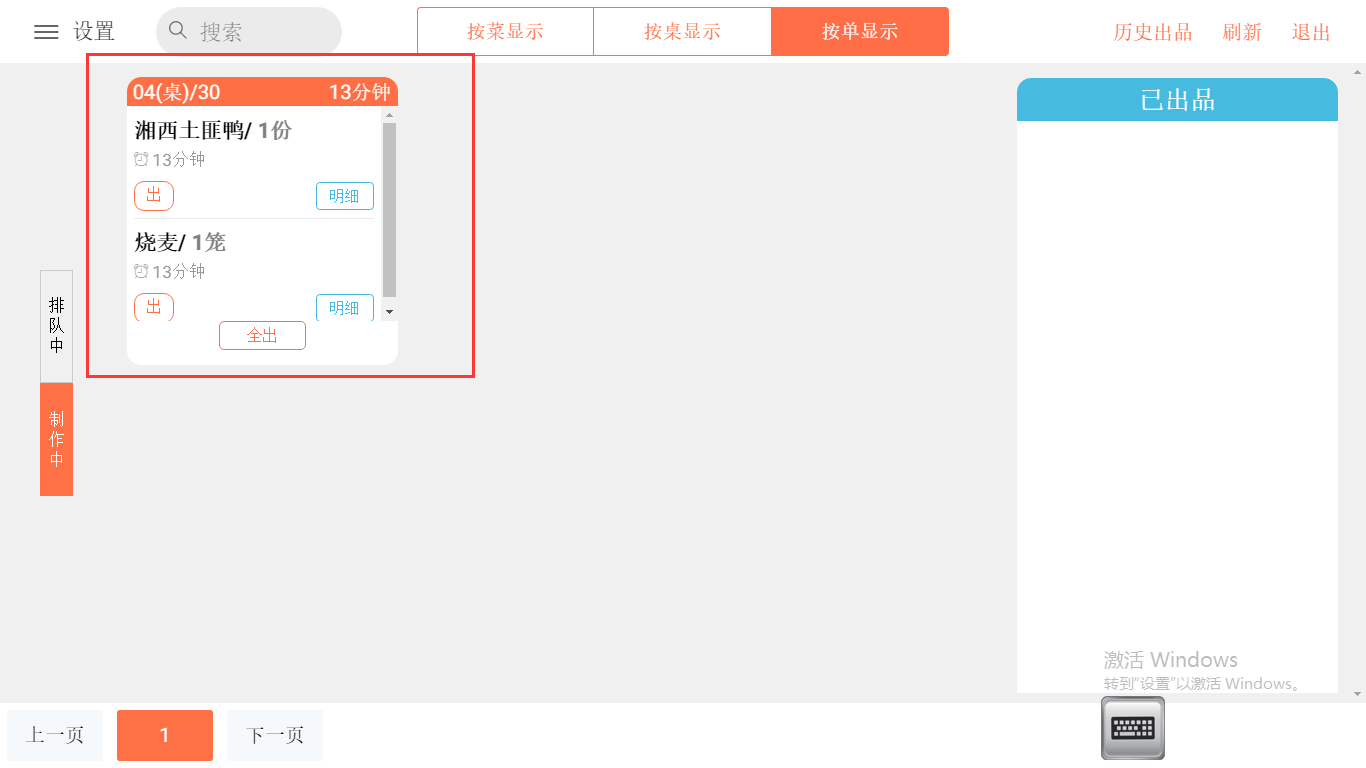
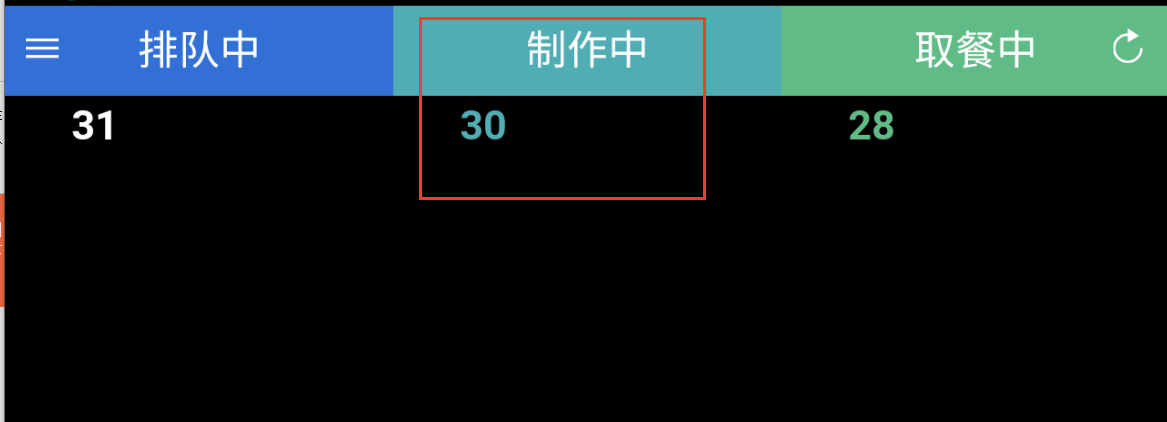
点击商品出品,kds显示已出品,取号屏显示取餐中
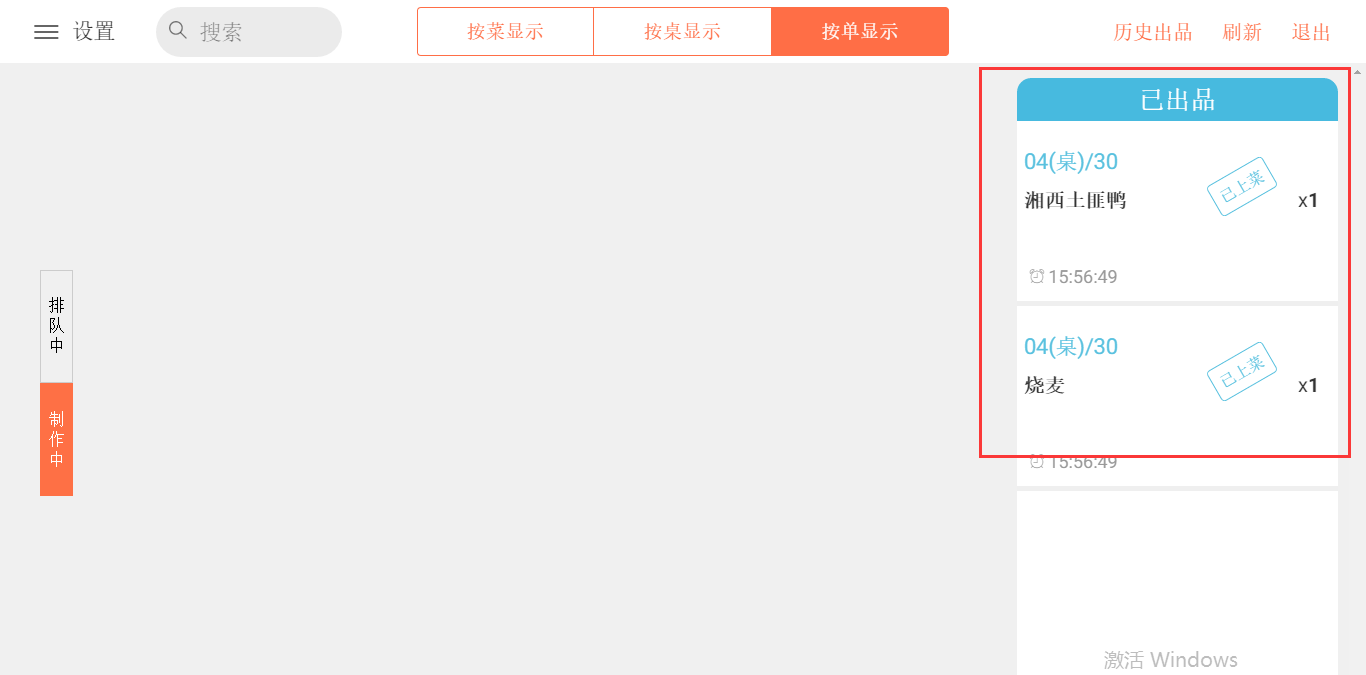
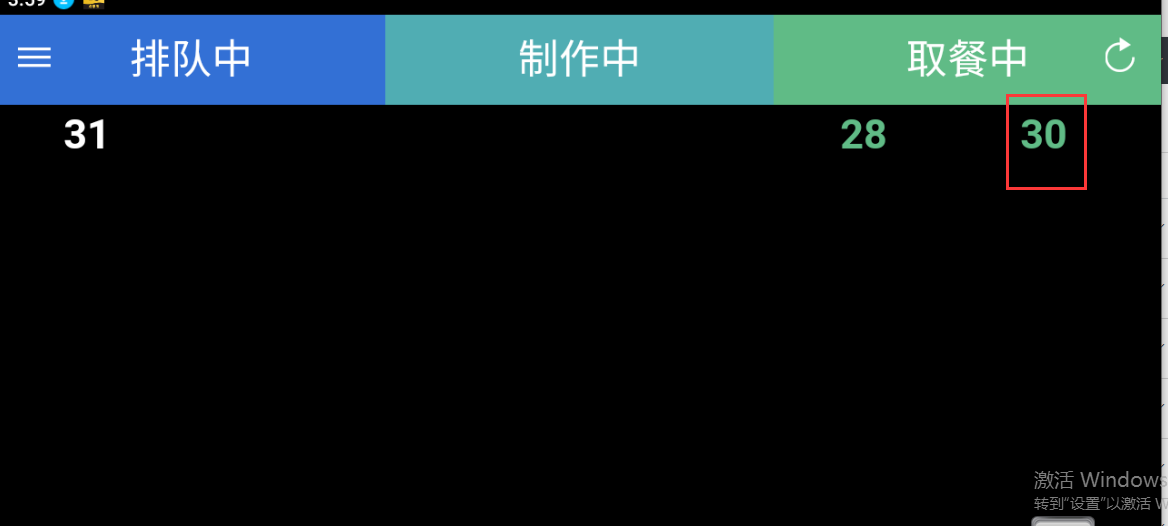
出品时会出一张出品单
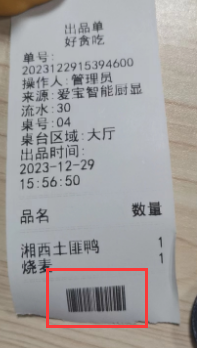
点击搜索框,使用扫码枪扫描出品单上的二维码
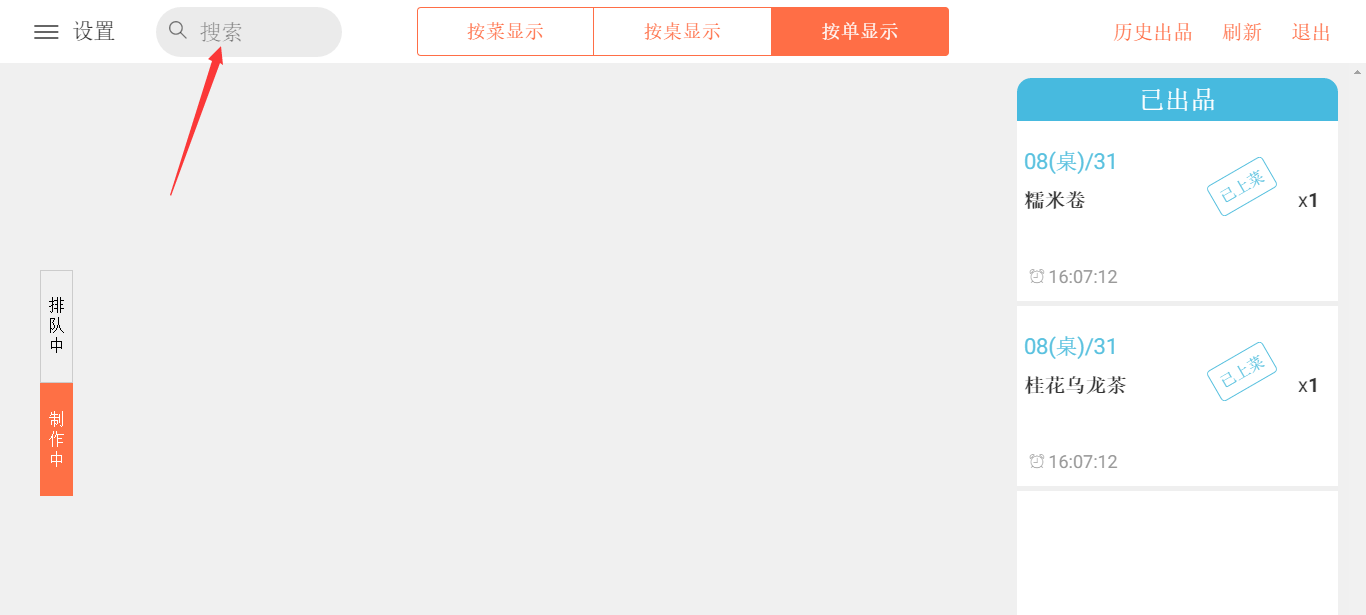
效果
注:扫出品单一维码可以叫号,但单号会从【取餐中】消失,需要多次叫号的话可以多次在kds上扫出品单上的一维码
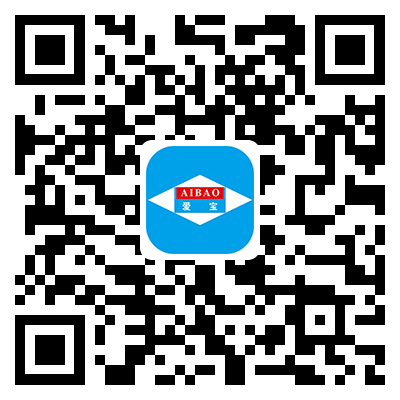
全部评论